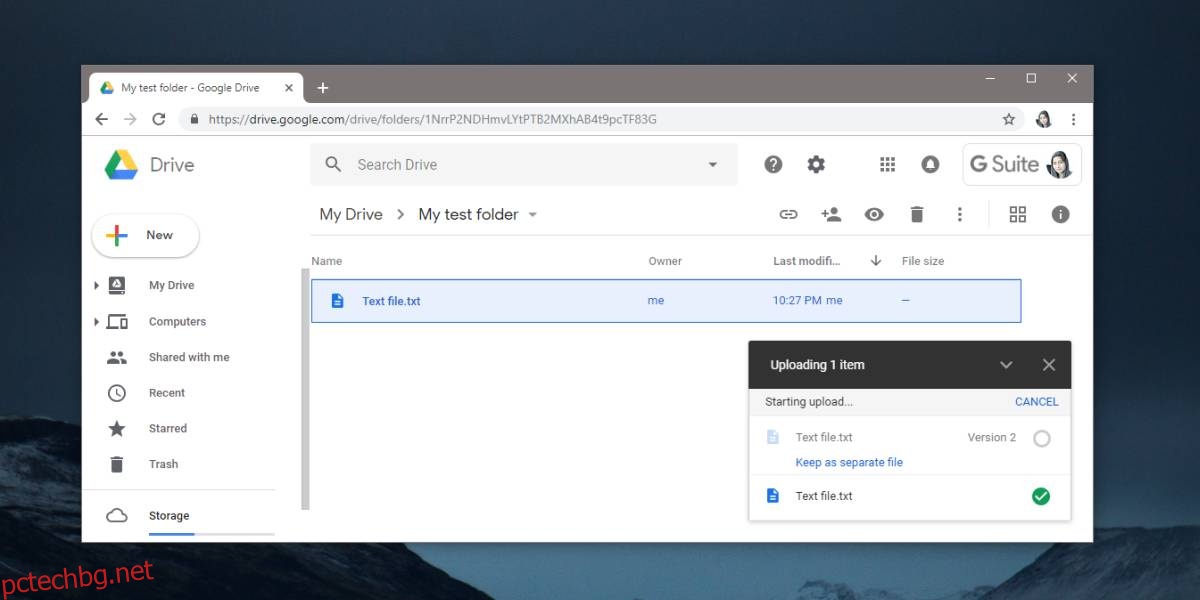Google Drive, подобно на други облачни услуги, поддържа различни версии на файлове. Обяснихме как можете да получите достъп до по-стари версии на файлове в OneDrive преди известно време. Въпреки това контролът на версията на файла на Google Drive е експоненциално по-добър от този на OneDrive. Той не само ви позволява да качвате различни версии на файл, но и ви дава лесен начин да ги управлявате. Ето как можете да управлявате версиите на файлове в Google Drive.
Съдържание
Идентифицирайте версиите на файловете
Google Drive идентифицира версията на файла като файлове със същото име и едно и също файлово разширение и които са били качени на същото място. Това означава, че ако се опитате да качите текстов файл, наречен Text File в корена на вашия Google Drive и след това незабавно да качите друг текстов файл със същото име (Text File) в корена на вашия Google Drive, той ще бъде идентифициран като друг версия на файла, който сте качили по-рано. Google Drive няма да проверява съдържанието на файла, за да види дали всъщност е подобен на предишния файл.
Управление на версиите на файловете
Посетете Google Диск и отидете в папката, в която искате да качите файл или версия на файл. Качете оригинала или първата версия на файла, както бихте качили всеки друг файл.
Едно и също име на файл
Ако актуализирате файл, но не го запазвате с различни имена, т.е. различните версии на файла имат едно и също име, можете да качите следващите версии на файла, както бихте направили всеки друг файл. Когато Google Drive открие, че едно и също име и тип на файла се качват в същата папка, той го качва като втора, по-нова версия на текущия файл и ви дава възможност да го запишете като отделен файл.
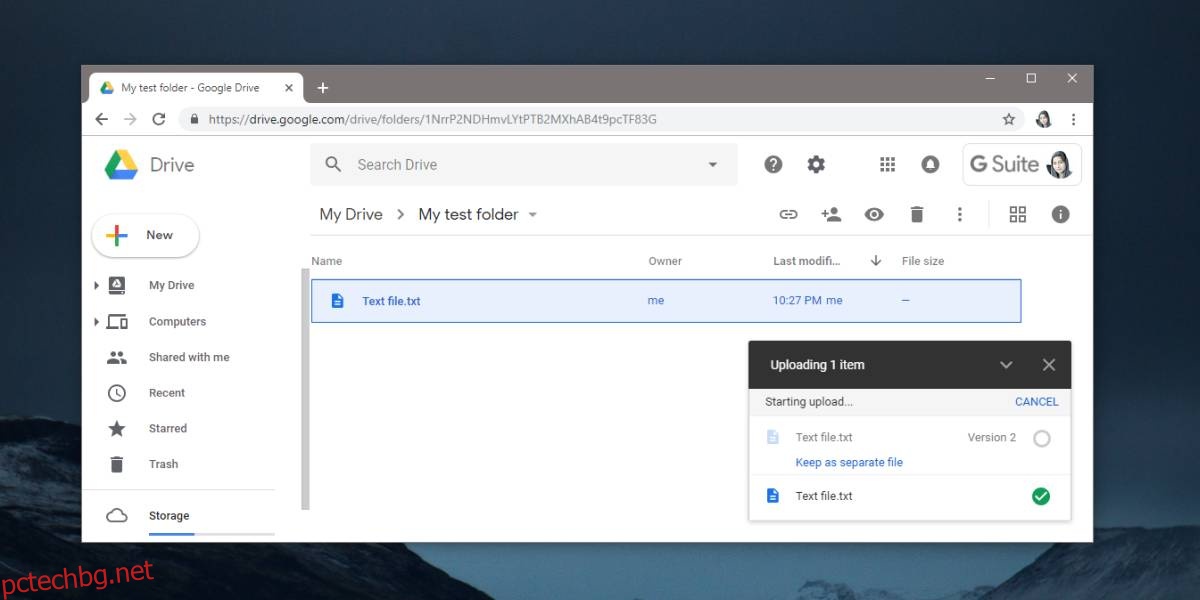
Ако изберете да го запишете като отделен файл, а не като втора версия на файла, който вече е във вашето устройство, Google Drive ще добави число в края на името на файла.
Различно име на файла
Искате първо да качите първата версия на файла. За да добавите втора версия на файла с различно име, щракнете с десния бутон върху оригиналния файл в Google Drive и изберете Управление на версиите от контекстното меню. Това ще отвори мениджъра на файловите версии.
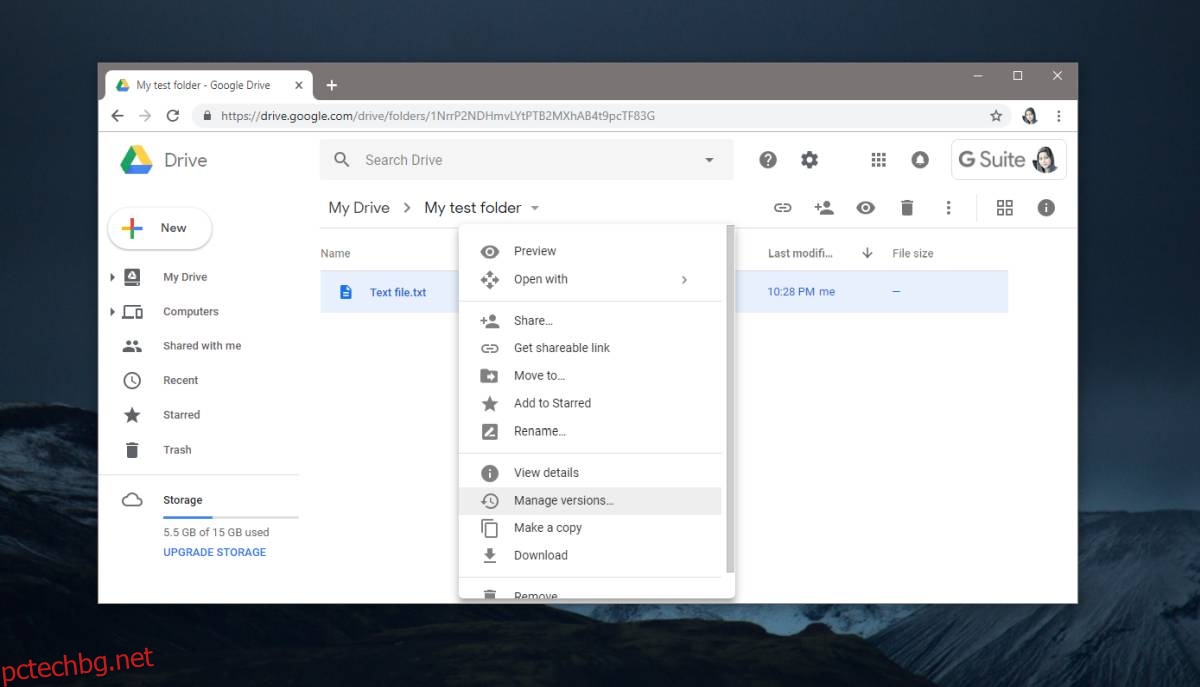
Тук ще видите бутон Качване на нова версия. Щракнете върху него и изберете файла, който е втора/по-нова версия на оригиналния файл.
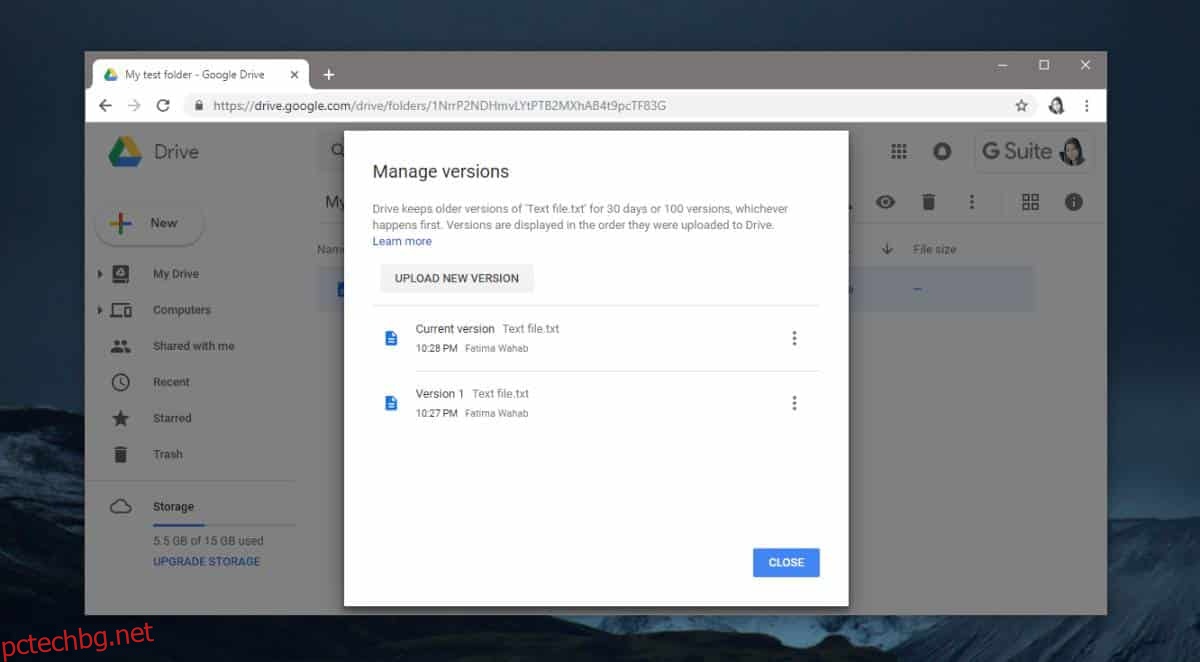
Когато качите втората версия, името на оригиналния файл няма да бъде актуализирано до това на втората версия. Той ще запази оригиналното си име обаче, когато отворите файла, ще видите най-новата му версия.
Независимо как сте кръстили файловете и сте качили различни негови версии, Google Диск винаги ще отвори най-новата версия на файл, когато щракнете двукратно върху него. Що се отнася до достъпа до по-стари версии, можете да ги изтеглите от мениджъра на версиите, но не можете да отворите след това директно в Google Drive.